Windows 11 là hệ điều hành hiện đại, bảo mật hơn và đẹp hơn nhưng chưa hoàn thiện. Cụ thể nhất là tính năng chạy ứng dụng Android và nó còn đang thử nghiệm ở Mỹ, còn khu vực khác thì phải đổi IP nếu muốn trải nghiệm. Chưa kể số lượng ứng dụng Android trên Amazon Appstore còn ít ỏi.
Trải Nghiệm Số có nhiều bài viết hướng dẫn cài đặt ứng dụng Windows Subsystem for Android (WSA), ứng dụng Android thông qua Google Play, tệp APK nhưng đa số đều khá phức tạp. Chẳng hạn, nếu muốn cài đặt ứng dụng Android thì phải có WSA và bạn phải đổi IP sang Hoa Kỳ.
Có một cách nhanh hơn để cài đặt WSA và nhiều chương trình khác, như APK, Aurora Store vô cùng nhanh và đơn giản với sự trợ giúp của WSA Toolbox. Một phần mềm mã nguồn mở miễn phí giúp đơn hóa thao tác cài đặt ứng dụng Android bên ngoài Amazon Appstore trên Windows 11 mà bất kỳ ai cũng có thể sử dụng.
Bạn vào đây > bấm WSAToolbox.exe hay liên kết trực tiếp này để tải về. Phiên bản mới nhất hiện tại (trong thời điểm bài viết là v3). Sau đó, bạn bấm đúp WSAToolbox.exe để khởi chạy nó.
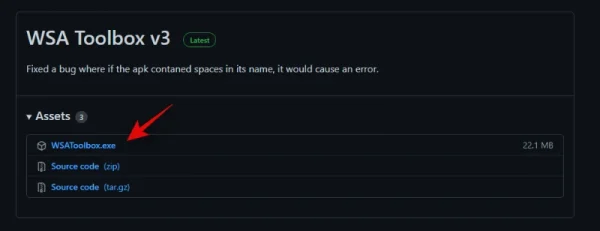
Trong giao diện, bạn sẽ thấy các tính năng WSA Toolbox hỗ trợ:
– Install WSA (International): Bạn bấm vào để cài đặt Windows Subsystem for Android ở khu vực bên ngoài Hoa Kỳ.

– Install (United States): Nếu đang ở Hoa Kỳ thì bạn bấm vào nút này để cài đặt WSA. Nó sẽ mở trang cài đặt WSA trên trình duyệt, bạn bấm Get và thực hiện trong Microsoft Store.

– Install Aurora Store (Google Play Alternative): Bạn bấm vào để cài đặt Aurora Store trên Windows 11, một cửa hàng ứng dụng giống Google Play và nhiều trò chơi, ứng dụng miễn phí.

Aurora Store có thể thay thế Amazon Appstore (số lượng app ít) hay Google Play (chưa thể cài đặt) để cài đặt nhiều ứng dụng, trò chơi.
– Install APK File: Nếu bạn đã cài WSA thì có thể cài đặt ứng dụng Android bằng nhiều cách.

Khi bạn bấm nút này, cho phép bạn cài đặt ứng dụng Android từ tập tin APK có sẵn.
– Install App Launcher: Trên Android đều có launcher, để quản lý ứng dụng đã cài đặt giống như màn hình danh sách ứng dụng trên Windows Mobile.
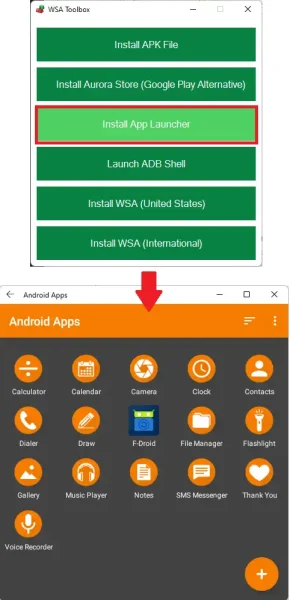
Bạn có thể mang trình quản lý ứng dụng giống như Android bằng cách bấm vào nút này để cài đặt launcher. Cái này không bắt buộc vì mọi ứng dụng Android bạn cài đặt đều nằm trong trình đơn Start.
– Launch ADB Shell: Khởi chạy và sử dụng Android Debug Bridge để thực hiện lệnh ADB.
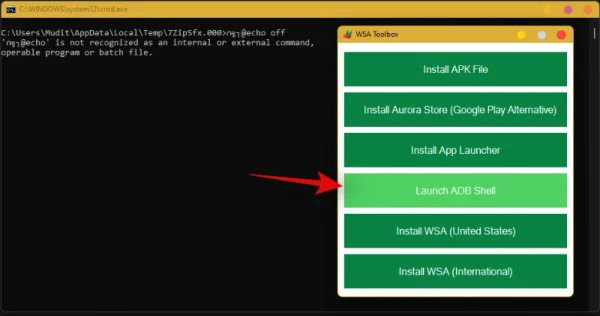
WSA Toolbox là tiện ích trợ giúp đơn giản nhất hiện nay giúp người dùng Windows 11 vượt qua khó khăn khi cài đặt WSA, ứng dụng Android. Hy vọng, bạn sẽ hài lòng và có trải nghiệm tốt với tiện ích này.
Những điều cần chú ý khi sử dụng WSA Toolbox
Mặc dù WSA Toolbox giúp đơn giản hóa quy trình cài đặt ứng dụng Android trên Windows 11, người dùng vẫn cần lưu ý một vài điểm để đảm bảo trải nghiệm tốt nhất:
- Kiểm tra yêu cầu hệ thống: Đảm bảo rằng máy tính của bạn đáp ứng yêu cầu tối thiểu để chạy WSA và các ứng dụng Android. Bạn cần có Windows 11 đã được cập nhật phiên bản mới nhất.
- Sao lưu dữ liệu: Trước khi thực hiện cài đặt mới, nên sao lưu dữ liệu quan trọng tránh mất mát không mong muốn xảy ra.
- Cập nhật phần mềm thường xuyên: WSA Toolbox là phần mềm mã nguồn mở, vì vậy người dùng nên thường xuyên kiểm tra và cập nhật phiên bản mới để có những cải tiến và tính năng bảo mật mới nhất.
- Tham gia cộng đồng: Tham gia các diễn đàn hoặc nhóm người dùng WSA Toolbox, nơi chia sẻ kinh nghiệm và mẹo hay để tối ưu hóa quá trình sử dụng.
- Ghi nhớ rủi ro từ ứng dụng bên ngoài: Khi cài đặt ứng dụng từ nguồn bên ngoài như APK, nên chú ý đến bảo mật và chỉ cài đặt những ứng dụng từ nhà phát triển đáng tin cậy.
Kết luận
WSA Toolbox đã mang đến cho người dùng Windows 11 một giải pháp dễ dàng để tải và cài đặt ứng dụng Android, giúp mở rộng trải nghiệm sử dụng hệ điều hành mới mẻ này. Mặc dù còn một số điều hạn chế, nhưng với những mẹo và hướng dẫn trên, hy vọng bạn sẽ có những trải nghiệm suôn sẻ và thú vị.
Nếu bạn có bất kỳ câu hỏi hay sẽ thông tin nào khác về WSA Toolbox, hãy chia sẻ trong phần bình luận bên dưới!
